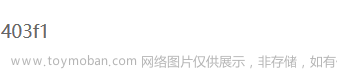一、在搭建DVWA靶场时遇到了403 - Forbidden 禁止访问的情况,如下图:
图一
1、检查自己电脑的IIS服务是否开启,在下图的划红线的两项是否开启,未开启的话需要开启。
图二
2、检查Internet Information Services (IIS)管理器(下图)。
图三
检查默认文档中是否有index.php这一项,如果没有就添加上,有的话就检查是否在最上面,没有的话建议上移。
3、再检查自己的DVWA靶场安装位置下的config文件夹中,是否有一个config.inc.php的文件,如果有则进行下一步,没有则复制config.inc.php.dist这个文件并将文件名改为config.inc.php。
4、检查WWW文件中的装有DVWA文件的文件夹名称是否为DVWA,不是则需要改为DVWA。(注意,文件的存放路径建议为如下形式,否则可能无法打开D:\phpstudy\phpstudy_pro\WWW\DVWA\config)
5、登入127.0.0.1/dvwa
二、创建数据库失败

图四
1、登入成功后点击下面的Create/Reset Database键,如果成功进入登陆页面则进行下一步,不成功则参考上图。(注:我事先是没有配置验证码的,所以reCAPTCHA key:Missing,这不影响靶场的搭建。)检查页面的最下面红字部分是否如下,
allow_url_fopen = On
allow_url_include = On如果不是则需要修改php.ini(php配置文件)开启allow_url_include
打开PHPstudy安装目录(例:D:\phpstudy_pro\Extensions\php\php7.3.4nts)依次进入Extensions->php->php7.3.4nts文件夹
图五
打开php.ini并查找我们要修改的配置,然后将allow_url_include=off 修改为allow_url_include=on。
修改之后,在PHPStudy中重启Apache服务器,然后重新访问靶场,若是没有发现报错,则表明搭建没有问题,可以进行下一步。
若是提示数据库连接失败,请排查配置文件中数据库账号和密码是否正确,(注意:config.inc.php中设置的$_DVWA[ 'db_user' ]和$_DVWA[ 'db_password' ] 与自己在Phpstudy数据库中设置的用户名及密码要保持相同。)
之后再检查一下phpstudy的数据库是否打开,打不开的原因可能是因为后台有一个mysql在运行,
我这里是因为自己之前下了一个mysql
把他关闭就行了。
之后再点击Create/Reset Database按钮即可创建数据库,完成后会自动跳转到登录页面。
三、登陆页面失败

图六
失败原因很简单,用户名和密码不是数据库的用户名和密码,而是下面的:
admin/admin
admin/password文章来源:https://www.toymoban.com/news/detail-482390.html
可以试试这两个。(用户名其实在图四的左下角已经显示了,是admin)。文章来源地址https://www.toymoban.com/news/detail-482390.html
到了这里,关于在win10中搭建DVWA时,遇到403 - Forbidden 禁止访问,数据库创建失败及建立成功后登陆失败的解决办法。的文章就介绍完了。如果您还想了解更多内容,请在右上角搜索TOY模板网以前的文章或继续浏览下面的相关文章,希望大家以后多多支持TOY模板网!